Почему iPhone греется при работе, зарядке и быстро разряжается
Когда смартфон становится слишком горячими, он начинает работать медленно и может перестать работать вовсе.
В этой статье мы рассмотрим почему греется Айфон и что делать в случае перегрева, оценим последствия повышения температуры корпуса, предложим 10 простых советов как охладить iPhone.
Содержание
- Почему греется Айфон и что делать
- Температурный диапазон работы смартфона
- Что происходит при перегреве iPhone
- 10 способов не допустить перегрева
Почему греется Айфон и что делать
Самая популярная причина почему нагревается iPhone во время работы — это одновременная зарядка устройства и работа ресурсоёмкого приложения.
Например, использование Яндекс.Карт в жару на заряжающемся от прикуривателя автомобиля Айфоне, неминуемо приводит к перегреву и последующей блокировке устройства с сообщением «Температура перед использованием iPhone требуется охлаждение».
Когда вы используете смартфон или заряжаете аккумулятор, корпус устройства может нагреваться в следующих случаях:
- При первой настройке смартфона.
- Во время восстановления из резервной копии.
- При обновлении iOS.
- Во время просмотра фильмов.
- Когда приложения выполняют индексирование и анализ данных. Примером может служить приложение «Фото», когда оно помечает лица или места на фотографиях.
- При использовании приложений дополненной реальности или приложений с высокими требованиями к графике – в этом случае он часто очень сильно греется.
В этих случаях не стоит беспокоиться о нагреве телефона, он должен вернуться к нормальной температуре после завершения задачи, во время выполнения которой он может быть очень горячим.
Если iPhone очень сильно нагревается и быстро садится батарея, причинами могут быть:
- Неисправное зарядное устройство.
- Проблемы в работе батареи.
- Сбой программного обеспечения.

- Последствия падения или попадания жидкости внутрь корпуса.
- Выход из строя внутренних компонентов телефона.
- Использование смартфона при высокой температуре воздуха или под прямыми солнечными лучами.
Неисправное зарядное устройство приводит к тому, что смартфон нагревается при зарядке. Чтобы исключить проблему, зарядите смартфон от 100% оригинальной зарядки. Если помогло – выбросьте свою и не используйте неоригинальные зарядные устройства, это небезопасно.
Если айфон греется и быстро разряжается, это может говорить о неисправности батареи или подошедшем сроке её замены. Уже меняли аккумулятор? Возможно вам поставили неоригинальную батарею плохого качества, которые продаются на каждом углу, особенно для старых моделей iPhone.
С данной проблемой часто сталкиваются владельцы iPhone 4, 5, 6 и 7, которые меняют аккумулятор в непонятных сервисах. Рекомендуем всегда обращаться в аккредитованные Apple центры.
В неисправном состоянии крайней степени батарея увеличивается в размере, что будет видно невооружённым глазом. Использовать такой телефон опасно!
Использовать такой телефон опасно!Сбой программного обеспечения может привести к ситуации, когда Айфон перегрелся и не включается. Подождите пока он остынет, поставьте его на зарядку и перезагрузите:
- Чтобы перезагрузить iPhone 4, 5, 6, SE, зажмите кнопки HOME и POWER на 15 секунд.
- Для iPhone 7 зажмите кнопки POWER и уменьшения громкости на 15 секунд.
- В случае iPhone 8/X/XR/XS/11/12/13/14 нужно быстро нажать и отпустить кнопку увеличения громкости, затем то же сделать с кнопкой уменьшения громкости, после чего зажмите боковую кнопку справа на 15 секунд.
Перезагрузка должна решить проблему сбоя ПО.
Вода внутри корпуса может стать причиной перегрева, замыкания и поломки устройства. Современные модели смартфонов защищены от брызг и воды:
- iPhone 11 Pro, 11 Pro Max будут защищены в течение 30 минут на глубине до 4 метров.
- iPhone 11, XS, XS Max — 30 минут на глубине до 2 метров.
- iPhone XR, X, 8, 8 Plus, 7, 7 Plus — не более 30 минут на 1 метре под водой.

Но, например, если ваш iPhone 6 греется при работе, а до этого он упал или попал в воду и чудесным образом работает как не в чём не бывало, рекомендуем проверить его в сервисном центре на предмет исправности.
Температурный диапазон работы смартфона
Согласно официальной информации Apple, все существующие Айфоны предназначены для работы при температуре окружающей среды от 0 до +35 °C. Это означает, что именно температура воздуха вокруг устройства даёт представление о цифрах, на которые следует обращать внимание при просмотре прогноза погоды.
В России температура на улице летом редко нагревается выше +35 °C, зато зимой регулярно опускается ниже нуля. В центральной части страны -50 как норма.
В любом случае несколько лишних градусов выше 35 °C в течение короткого времени не должны вызывать проблемы в работе смартфона. Но если вы отправляетесь на отдых в тёплые страны, то придётся быть с iPhone более осторожными. В том же популярном у туристов Дубае (Объединённые Арабские Эмираты) температура воздуха летом редко опускается ниже +40 °C.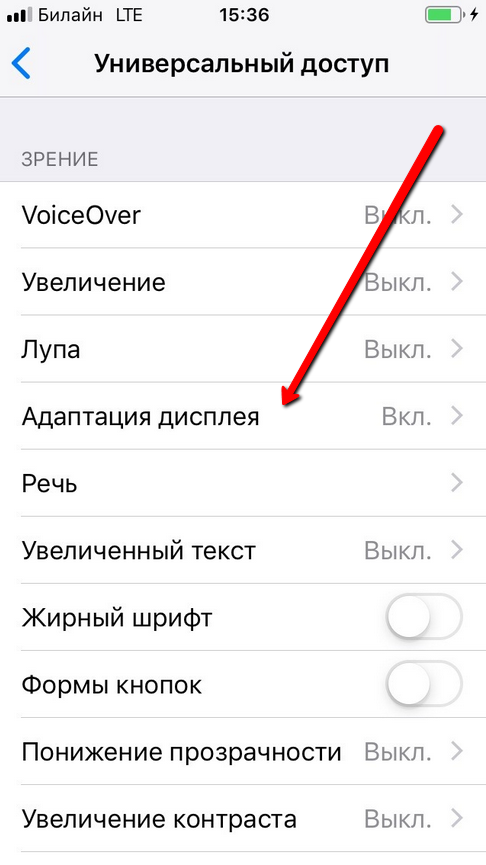
Интересный факт: эксплуатация телефона при очень низкой температуре, приводит к ускоренной разрядке аккумулятора — в результате Айфон выключается, но батарея при этом не страдает. А вот эксплуатация при очень высокой температуре может необратимо сократить время работы от аккумулятора.
Указанные выше значения относятся к использованию iPhone. Безопасный диапазон для хранения находится в пределах от –20 до +45 °C.
Что происходит при перегреве iPhone
Когда iPhone сильно перегревается, он начнёт программно защищать свои компоненты от повреждения и переходит в режим охлаждения. Это означает следующее:
- Значительно замедляется или останавливается процесс зарядки (в том числе беспроводной).
- Дисплей тускнеет или становится чёрным.
- Модули приёма и передачи сотового радиосигнала перейдут в состояние пониженного энергопотребления, сигнал сотовой сети может ослабнуть.
- Вспышка камеры будет временно отключена.

- Заметно падает производительность смартфона, особенно при работе ресурсоёмких приложений.
Переход в режим охлаждения — это штатная ситуация, предусмотренная Apple для предотвращения поломки смартфона при перегреве. Кроме неудобств, описанных выше, проблем обычно не возникает.
Чтобы не дать телефону отключиться, прекратите его использование как можно быстрее и переместите в прохладную среду, дайте возможность остыть.
Если режим охлаждения не помог, на экране появится предупреждающее сообщение «Температура перед использованием iPhone требуется охлаждение». Обычно оно отображается на чёрном фоне как на изображении ниже.
На английском языке оно выглядит как «iPhone needs to cool down before you can use it».Перегрев при использовании навигации выведет предупреждение со словами «Температура iPhone требуется охлаждение» и дисплей будет отключён. При этом приложение будет сообщать указания по маршруту, а при приближении к повороту дисплей будет включаться, показывать поворот и снова выключаться.
При появлении этого сообщения будут доступны только звонки на номера экстренных служб. Чтобы вернуть телефон к жизни дайте ему остыть: выключите и переместите в прохладное место на несколько минут.
Может ли iPhone взорваться при перегреве? Это крайне маловероятно. На практике известно несколько случаев, когда Айфоны перегревались до катастрофического уровня и загорались. Но все эти ситуации были следствием неисправности аккумуляторов.
10 способов не допустить перегрева
Если ваш iPhone перегревается в жару, обратите внимание на 10 советов ниже.
Снимите с Айфона чехол. Дополнительный слой теплоизоляции затрудняет охлаждение. В качестве альтернативы рассмотрите приобретение чехла с вентиляционными отверстиями. Хорошим примером может служить стильный вентилируемый чехол Razer Arctech Pro.
Не оставляйте Айфон в машине на солнце — из-за быстрорастущей температуры в закрытом салоне, iPhone может отказаться работать.
Не держите смартфон под прямыми солнечными лучами длительное время. Храните iPhone в сумке или в кармане.
Избегайте игр. Игры, особенно графически продвинутые, сильно загружают и нагревают устройство. Приложения дополненной реальности дают особо сильную нагрузку и вызывают быстрый нагрев.
Отключите Bluetooth — он обеспечивает дополнительный источник тепла. Проще всего отключить его из Центра управления: проведите пальцем вверх (или вниз по верхнему правому углу на iPhone без кнопки «Домой») и коснитесь значка Bluetooth. Это отключит интерфейс до следующего дня (он будет активирован автоматически).
Используйте режим полёта. Это отключает GPS, Bluetooth, Wi-Fi и сотовую связь. Для этого в Центре управления нажмите значок самолёта.
Отключите службы геолокации. GPS, вероятно, единственная функция, которая нагревает iDevice больше всего. Выключите её используя меню Настройки -> Конфиденциальность -> Службы геолокации.
Избегайте зарядки телефона до тех пор, пока рядом не станет прохладнее или пока iPhone не остынет. Зарядка нагревает Айфон.
Если вы можете обойтись без уведомлений, мы рекомендуем полностью выключать iPhone на жаре, когда он не используется. Удерживая нажатой кнопку «Режим сна / Пробуждение», сдвиньте ползунок «Выключите», чтобы выключить устройство. Если у вас iPhone 11, XS или другая модель без кнопки «Домой», следует удерживать нажатой кнопку питания и одну из кнопок регулировки громкости.
Используйте устройства для охлаждения телефонов. На рынке представлены несколько продуктов, которые специально предназначены для охлаждения смартфонов. Они уже нашли своих почитателей.
Есть ещё геймпады с вентиляторами для любителей поиграть:
Также существует стильное магнитное автомобильное крепление Moshi, которое вставляется в дефлекторы автомобиля и охлаждает телефонную трубку набегающим воздухом кондиционера (если он есть в машине).
Надеемся, что эти советы помогут вам поддерживать работу iPhone при приемлемой температуре. Если нет, возможно, телефон столкнулся с более серьёзной ошибкой и вам следует показать его в сервис-центр.
Эксплуатируйте свой телефон при нормальных температурах и он будет радовать отменной работой даже в самые жаркие дни.
Подписывайтесь на наш Telegram, VK.
Телефон ⧼Xiaomi сильно греется⧽ что делать
Сегодня мы с вами поговорим о том, что делать, если ваш телефон на системе Аndroid стал заметно сильнее нагреваться, даже когда вы им не пользуетесь.
Причины перегрева телефона
Причин такого поведения телефона может быть очень много. Но, как правило, все они делятся на аппаратные и программные. Аппаратные причины – это просто неисправность аккумулятора, попадание влаги в телефон либо же просто неисправность или брак чипсета. Но будем надеяться, что с этим у вас все хорошо.
Сегодня мы поговорим именно про программные причины перегрева телефона.
Функция «Разрешения приложений»
Первая причина, которая может вызывать излишний нагрев телефона, кроется в сторонних приложениях, которые работают в фоновом режиме. Это может наблюдаться после обновления ваших приложений на телефоне. Большинство пользователей, когда устанавливают к себе на телефон какое-либо приложение, допускают очень серьёзную ошибку. При установке соглашаются со всем и разрешают этому приложению абсолютно все разрешения, которые оно просит.
Рассмотрим на примере, о чем идет речь:
- Для этого заходим в «Настройки».
- Переходим в пункт «Приложения».
- Выбираем пункт «Разрешения».
- Далее переходим в «Разрешения приложений».
- Открывается список разрешений, в котором я бы выделил некоторые пункты. Такие как «Камера», «Местоположение», «Микрофон».
Приложение «Камера»
Возьмем приложение «Камера». Если у вас Аndroid младше 10 версии, то у вас здесь просто будет список с ползунками. То есть включить/выключить доступ к приложению «Камера». У меня в этом приложении запрещено очень много.
То есть включить/выключить доступ к приложению «Камера». У меня в этом приложении запрещено очень много.
То есть я выставил запрет на разрешение приложениям подключаться к камере, тем, которым я считаю это нелогичным. У меня разрешено только «Камера» и «Телефон». Хотя зачем телефону камера? Я также это запрещу.
То есть логично, что камера нужна только приложению «Камера» либо какой-то соцсети, когда вы делаете снимки. Обязательно пройдите у себя по этому списку и отключите разрешение «Камера» всем нелогичным приложениям, которым она просто-напросто не нужна.
То есть я хочу, чтобы вы поняли, что разрешение в доступе к «Камере» нелогичным приложениям дает им право в фоновом режиме постоянно обращаться к приложению «Камера». Что негативно влияет на разряд аккумулятора и на нагрев телефона.
Приложение «Местоположение» и «Микрофон»
То же самое мы сделаем с пунктом «Местоположение». Обязательно отключайте ненужным приложениям доступ к своему местоположению. Это очень сильно влияет на нагрев телефона и на расход заряда аккумулятора.
Это очень сильно влияет на нагрев телефона и на расход заряда аккумулятора.
Например, у меня стоит Аndroid 10 и есть возможность выбрать для приложения следующие настройки: «Разрешить в любом режиме», «Разрешить только во время использования приложения» либо «Запретить».
Если версия Аndroid ниже 10, то просто будет список с ползунками. Где можно просто включить/выключить. Обязательно выключаете ненужным приложением доступ к «Местоположению».
И то же самое теперь проделайте с пунктом «Микрофон» по такой же аналогичной схеме.
Ограничение фоновой активности приложений
Следующее, что очень сильно влияет на нагрев телефона, на разряд аккумулятора, на потребление оперативной памяти и на все-все-все – это подключение приложений в фоновом режиме. То есть приложений, которые у нас постоянно работают на телефоне.
- И чтобы их найти, мы с вами заходим в стандартное приложение «Безопасность».
- Далее мы с вами переходим в «Передачу данных».
- Заходим в «Сетевые подключения».

- В правом верхнем углу нажимаем «Три точки».
- И переходим в пункт «Фоновые подключения».
- В открывшемся списке приложений отключаем эту функцию с помощью ползунка.
Про фоновые подключения очень много говорится и пишется. Я просто кратко скажу, что чем больше у вас будет включено фоновых подключений, тем, естественно, сильнее будет нагрузка на телефон в целом. Отсюда будет и нагрев, и расход аккумулятора, и другие нежелательные причины. Поэтому отключите функцию «Фоновые приложения» нелогичным приложениям. Запретите им подключаться к сети в фоне, постоянно висеть, нагружая тем самым телефон.
Например, приложение «Галерея». Зачем ей постоянное подключение к сети в фоновом режиме? Приложение «Камера». Зачем ей это? Тут я не могу дать вам точную рекомендацию, что именно вам нужно отключить. Вы просто пройдитесь по приложениям, и тем, которым вы посчитаете нужным, дайте разрешение.
Например, не запрещайте «Фоновые подключения» мессенджерам WhatsАpp или Вайбер, чтобы они могли получать уведомления. Но можно запретить таким приложениям: «Отзывы о Маркете», «Проводник», «Сервис активации Xiaomi Sim», «Сканер», «Системный сервис печати» и так далее.
Но можно запретить таким приложениям: «Отзывы о Маркете», «Проводник», «Сервис активации Xiaomi Sim», «Сканер», «Системный сервис печати» и так далее.
Дам еще рекомендацию: не отключайте «Фоновые подключения» системным приложениям с иконками Аndroid. Например, «Просмотр HTML», «Рабочий профиль».
Функция «Контроль активности»
Также можно сделать следующее:
- Например, нажать на ярлык любой программы, немного подержать и нажать «О приложении».
- Мы попадаем в меню, где можем задать «Контроль активности».
- И я рекомендую ставить «Жесткое ограничение» тем приложениям, от которых вы не ждёте уведомлений.
- Если ждёте уведомление от мессенджеров, то можно ставить «Умный режим».
- Возвращаемся назад и теперь заходим с вами в «Трафик».
- Внизу обратите внимание на строчку «Фоновое подключение».
- Можно здесь отключить «Фоновое подключение» ненужным приложениям. Чтобы они в фоне не тратили трафик и тем самым также не нагружали наш телефон.

Делайте это удобным для вас способом.
Когда не стоит волноваться из-за нагрева телефона?
- Если вы заметили, что ваш телефон стал сильнее нагреваться после обновления прошивки. Не волнуйтесь, подождите немного. Через несколько дней все должно пройти. Это временное такое явление после обновления прошивки.
- Ну, естественно, что когда вы играете в какие-то тяжелые 3D игры или занимаетесь видеомонтажом на телефоне, выполняете какие-то тяжелые процессы, то телефон в любом случае будет нагреваться. И это нормально. Это уже зависит от того, какой у вас телефон, видеочип, процессор и так далее.
- Напомню, если телефон нагревается во время зарядки – это также нормально.
Если обзор был полезен, ты можешь отблагодарить поделившись в соцсети и подпиской на канал яндекс дзен. На канале ты можешь найти еще больше рейтингов, техник, и обзоров, на тот или иной продукт.
Предидущее
Как установить виджеты MIUI 13 на любой Xiaomi
Следующий
Инструкция как сбросить пароль Wi-Fi Xiaomi YI и перейти к заводским настройкам
Xiaomiclub
Подписывайся и смотри самые полезные видео по настройке своего Android смартфона.
Тепловая волна может привести к истощению и сокращению срока службы батареи вашего смартфона
Samsung Galaxy и Apple iPhone следует хранить при температуре ниже 35°C, иначе срок их службы батареи уменьшится, но есть шаги, которые вы можете предпринять
nechronicle- Закладка 9000 7 Поделиться
Температура свыше 35°C — плохая новость для смартфонов и их аккумуляторов.
Если сегодня вы заметили, что батарея вашего телефона разряжается быстрее, чем обычно, это может быть связано с тем, что ваше устройство просто перегрелось. Если батареи становятся слишком горячими, они работают тяжелее, что приводит к их быстрой разрядке. Постоянное тепло также может сократить срок службы аккумулятора вашего устройства.
Многие смартфоны имеют встроенные механизмы, которые начинают ограничивать работу телефона, когда он становится слишком горячим. Apple iPhone, например, начнет отключать функции, чтобы предотвратить перегрузку телефона в жару, что приведет к увеличению температуры батареи.
Apple iPhone, например, начнет отключать функции, чтобы предотвратить перегрузку телефона в жару, что приведет к увеличению температуры батареи.
Подробнее: Ваши права, если вы не можете путешествовать из-за запланированных на этот месяц забастовок на железнодорожном транспорте
«Устройства iOS и iPadOS имеют встроенную защиту от перегрева», — сообщает Apple. «Если внутренняя температура вашего устройства превышает нормальный рабочий диапазон, ваше устройство будет защищать свои внутренние компоненты, пытаясь регулировать свою температуру».
Samsung сообщает: «В этой ситуации телефон может выключиться, закрыть приложения, временно прекратить зарядку и/или затемнить дисплей».
И Apple iPhone, и смартфоны Samsung Galaxy, а также модели различных производителей имеют температуру окружающей среды от 0 до 35°C. Поскольку во вторник температура в Ньюкасле достигла 35 градусов по Цельсию, а в других местах — еще выше, батарея вашего телефона может сильно разрядиться, если вы не предпримете меры для охлаждения своего устройства.
«Низкая или высокая температура может привести к тому, что ваше устройство изменит свое поведение, чтобы регулировать температуру», — говорит Apple, в то время как Samsung отмечает, что если ваш телефон слишком нагреется, это вызовет «проблемы».
Перегрев также может сократить срок службы аккумулятора телефона. Apple добавляет: «Использование устройства iOS или iPadOS в очень жарких условиях может необратимо сократить срок службы батареи. Apple и Samsung рекомендуют закрывать все приложения, которые сильно загружают ваш телефон, такие как камеры, игры и GPS, когда ваш телефон находится под прямыми солнечными лучами.
Закройте потоковые приложения и отключите устройства Bluetooth, такие как наушники.Выключите Wi-Fi, уменьшите яркость экрана. и удалите все ненужные приложения или файлы, которые могут засорять ваш телефон.Вы также можете выключить телефон на некоторое время, если можете.
Держите телефон в прохладном месте. Подождите, пока он остынет, прежде чем использовать его снова.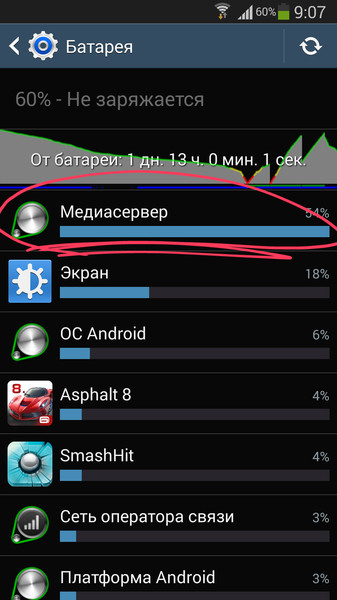
Читать дальше:
- Каждые три года из-за изменения климата могут случаться «поразительные» волны тепла
- Рекомендации NHS по преодолению волн тепла при повышении температуры на северо-востоке
Предупреждение об искрах сильной жары для iPad и Пользователи iPhone должны избегать попадания на них прямых солнечных лучей
- Закроются ли школы из-за жары? Вот что гласит закон
- Волна тепла в Великобритании в прямом эфире: обновления, поскольку Метеобюро выпустило предупреждение о «экстремальной жаре» для северо-востока
Устранение неполадок разрядки аккумулятора на BlackBerry под управлением ОС Android
Номер статьи: 000038260
Первая публикация: 26 апреля 2017 г. Последнее изменение: 5 мая 2017 г.
Тип: Поддержка
Последнее изменение: 5 мая 2017 г.
Тип: Поддержка
Среда
- ПРИВ
- Серия ДТЭК
Вернуться к началу ↑
Обзор
Советы по работе с батареями
Для получения подробной информации об использовании батареи, ожиданиях и советах и рекомендациях по использованию PRIV см. следующую запись в блоге:
Советы по работе с батареями PRIV – через официальный В справочном блоге BlackBerry (опубликовано 23 ноября 2015 г.), http://blck.by/1PD4Vl7
Первая настройка устройства
При первой настройке устройство, ваше устройство будет быть очень занятым настройкой всего для вас, и вы можете быстро обнаружить, что батарея вашего устройства разряжается быстрее, чем вы ожидаете.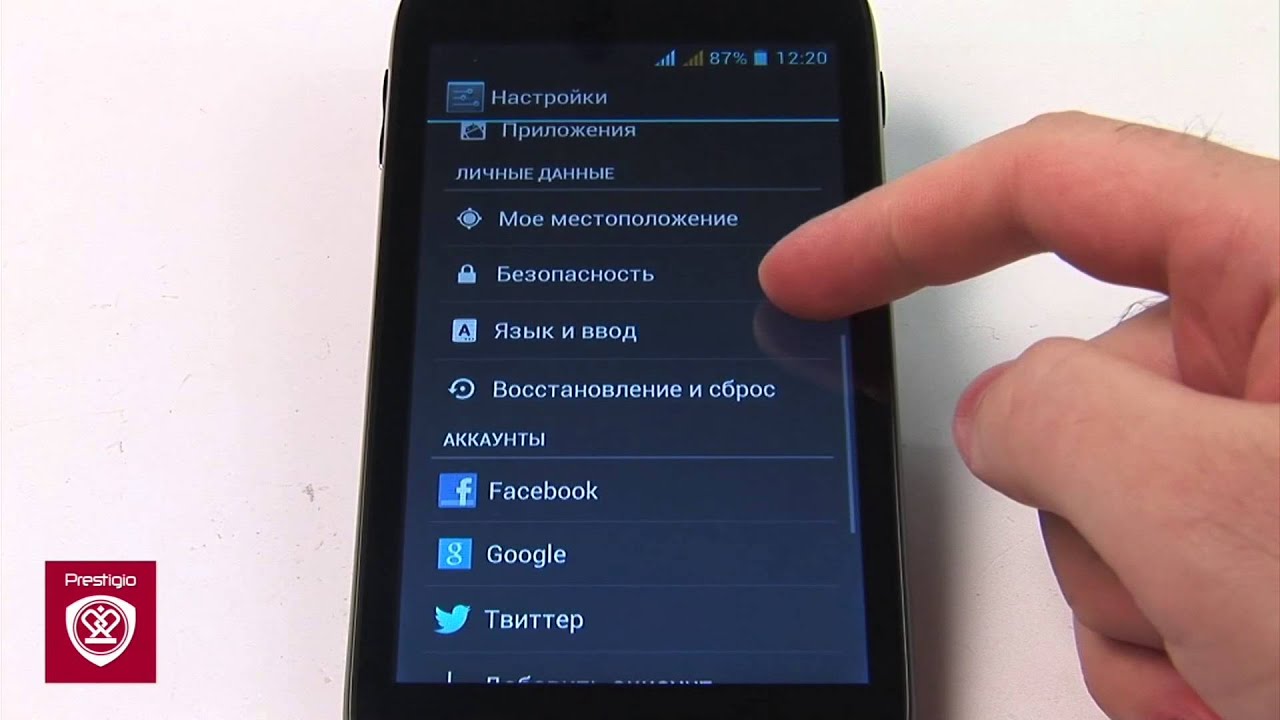 Такие действия, как установка или обновление приложений, настройка домашнего экрана и настроек, добавление и синхронизация сообщений и контактной информации в первый раз, перенос информации с предыдущего устройства и даже просто навигация по новому устройству с включенным экраном по мере знакомства Ваш великолепный новый телефон может потреблять значительное количество энергии аккумулятора. Имейте это в виду, поскольку вы даете своему устройству день или два, чтобы привыкнуть к нормальной работе батареи.
Такие действия, как установка или обновление приложений, настройка домашнего экрана и настроек, добавление и синхронизация сообщений и контактной информации в первый раз, перенос информации с предыдущего устройства и даже просто навигация по новому устройству с включенным экраном по мере знакомства Ваш великолепный новый телефон может потреблять значительное количество энергии аккумулятора. Имейте это в виду, поскольку вы даете своему устройству день или два, чтобы привыкнуть к нормальной работе батареи.
Способы, которыми использование может привести к разрядке аккумулятора
Использование вашего устройства всегда потребляет немного энергии аккумулятора, но некоторые действия могут потреблять больше заряда аккумулятора, чем другие.
- Использование навигации или GPS в течение длительного периода времени — Использование GPS может разрядить аккумулятор, поскольку ваше устройство постоянно обновляет данные о вашем местоположении, а Навигация постоянно поддерживает экран.
 Кроме того, используя высокую точность Location mode , доступную в Настройки > Местоположение , можно использовать больше батареи.
Кроме того, используя высокую точность Location mode , доступную в Настройки > Местоположение , можно использовать больше батареи. - Интенсивное использование камеры — Использование вспышки, одновременная съемка большого количества фотографий, съемка длинных видеороликов или съемка видео с высоким разрешением с помощью камеры могут расходовать заряд батареи, поскольку устройство обрабатывает информацию.
- Просмотр большого количества видео — Постоянное подключение к Интернету или просмотр большого количества видео с включенным экраном в течение длительного времени может разрядить аккумулятор.
- Игра в игры — Использование большой вычислительной мощности и постоянно включенный экран могут ускорить разрядку аккумулятора.
- Использование приложений в течение длительного периода времени — Постоянное подключение к Интернету, постоянно включенный экран или интенсивный игровой процесс или графика могут разрядить аккумулятор.

- Телефонные звонки в пути — Разговор по телефону в движущейся машине может привести к разрядке аккумулятора, поскольку телефону необходимо переключаться между вышками сотовой связи.
- Проведение длительных периодов времени в условиях слабого покрытия сотовой связи — Чтобы ваше устройство могло связываться с вышками сотовой связи, которые могут находиться на большом расстоянии, ваше устройство должно подавать больше энергии на радиоантенну, поскольку она «кричит громче», поэтому что удаленная вышка сотовой связи может слышать ваше устройство. Чем больше вашему устройству нужно для связи с удаленными вышками сотовой связи, тем больше энергии потребуется вашему устройству для вещания на эти большие расстояния.
- Непрерывное воспроизведение или потоковое воспроизведение музыки — Непрерывное воспроизведение музыки или постоянное подключение к Интернету может разрядить аккумулятор.
- Длительное включение экрана — Постоянное включение дисплея приводит к разрядке аккумулятора.

Настройки дисплея
- Установите более короткое время до выключения экрана:
Настройка сна определяет, сколько времени требуется, чтобы экран вашего устройства становился черным, когда вы им не пользуетесь. Чтобы уменьшить расход заряда батареи, когда вы не используете экран активно, установите более короткое время до выключения экрана.- Откройте приложение Settings вашего устройства.
- Нажмите Дисплей > Спящий режим .
- Выберите 15 секунд или 30 секунд , чтобы продлить срок службы батареи.
- Включите автояркость или адаптивную яркость:
- Откройте приложение Settings вашего устройства.
- Коснитесь Показать .
- Убедитесь, что Адаптивная яркость включена.
- Выключить живые обои:
Живые обои с анимированными изображениями могут использовать вычислительную мощность процессора, что приводит к разрядке аккумулятора.
- Измените фоновый рисунок вашего устройства на обычное неанимированное изображение в настройках, коснитесь Настройки > Дисплей > Обои
- Настройте другие функции пробуждения экрана и энергосбережения:
- Коснитесь Настройки > Отобразите и рассмотрите возможность отключения подъемника для пробуждения и Окружающий дисплей функции
- Сенсорный экран Настройки > Дополнительные взаимодействия и рассмотрите возможность отключения Удерживайте, чтобы не спать функция
- Сенсорный экран Настройки > Расширенные взаимодействия и рассмотрите возможность включения Flip для экономии энергии функция
Настройки вибрации и звука
- Вы можете сэкономить заряд батареи, отключив звук и вибрацию клавиатуры вашего устройства.
- Коснитесь Настройки > Язык и ввод > коснитесь нужных настроек клавиатуры, например Настройки клавиатуры BlackBerry > Обратная связь при нажатии клавиш и рассмотрите возможность отключения функций Вибрация и Звук .

- Коснитесь Настройки > Язык и ввод > коснитесь нужных настроек клавиатуры, например Настройки клавиатуры BlackBerry > Обратная связь при нажатии клавиш и рассмотрите возможность отключения функций Вибрация и Звук .
- Вы можете сэкономить заряд батареи, отключив частое использование вибрации и звуковых уведомлений вашего устройства.
- Сенсорный экран Настройки > Звуки и уведомления > Другие звуки и рассмотрите возможность отключения функций Звуки блокировки экрана , Звуки касания и Вибрация при касании .
Использование батареи приложений
Как правило, вам не нужно закрывать приложения. Android автоматически управляет памятью и батареей, которые используют приложения. Чтобы закрыть запущенные приложения, коснитесь квадратного значка в нижней части экрана, чтобы отобразить все запущенные в данный момент приложения. Отсюда вы можете коснуться X в правом верхнем углу приложения или смахните приложение в сторону, чтобы закрыть приложение. Коснувшись Clear All , вы закроете все открытые приложения.
Чтобы полностью закрыть приложение, включая любые фоновые службы, которые могут расходовать заряд аккумулятора, вы можете принудительно остановить приложение. Имейте в виду, что если вы принудительно остановите некоторые важные приложения или службы, ваше устройство может работать неправильно.
Имейте в виду, что если вы принудительно остановите некоторые важные приложения или службы, ваше устройство может работать неправильно.
- Чтобы узнать, какие приложения используют вашу батарею
Примечание: лучше всего использовать Аккумулятор , полностью зарядите устройство, а затем используйте его в обычном режиме в течение дня, просматривая экран Аккумулятор после того, как заряд батареи во время дождя снизился до 50-30%.- Откройте приложение Settings вашего устройства.
- Кран Аккумулятор .
- На экране перечислены ваши приложения и процент времени автономной работы, который использует каждое из них. Коснувшись приложения, отобразите дополнительные сведения об использовании приложением ресурсов ЦП и аккумулятора, например, количество времени, в течение которого приложение было включено и работало. Если ваше устройство работает под управлением Android 6.0 Marshmallow или более поздней версии, на этом экране также будет отображаться Всего ЦП (общее время, в течение которого ЦП обслуживал приложение), ЦП в активном режиме (время, которое ЦП было выделено для обслуживания только приложения), Пробуждение (время, когда приложение вывело ЦП из спящего режима) состояние покоя) и Расчетное энергопотребление (количество мАч емкости аккумулятора, используемой приложением — для получения дополнительной информации об общем мАч, обеспечиваемом вашей батареей, см.
 документацию по продукту для вашего устройства)
документацию по продукту для вашего устройства)
- Для принудительной остановки приложения
- Откройте приложение Settings вашего устройства.
- Нажмите Приложения .
- Выберите приложение из списка.
- Нажмите Принудительная остановка . Обратите внимание, что это доступно не для всех приложений, таких как Службы Google Play
- . Виджеты на главном экране могут потреблять энергию аккумулятора. Если у вас есть несколько виджетов на главном экране, рассмотрите возможность удаления некоторых виджетов, чтобы ограничить использование ими аккумулятора вашего устройства.
- Ограничить фоновые данные приложения, чтобы отключить фоновые данные в сотовых сетях. Чтобы ограничить фоновые данные приложения:
- Откройте приложение Settings вашего устройства.
- Нажмите Использование данных .
- Выберите приложение, которое использует больший объем данных, и подтвердите, если это большой объем данных.
 0031
0031Чем больше учетных записей социальных сетей, электронной почты, календаря и контактов, которые синхронизируются с сервером, добавляется к устройству, тем больше устройству потребуется обращаться к различным серверам для обмена информацией по беспроводной сети. Рассмотрите возможность удаления учетных записей, которые вы не часто используете, или измените интервал синхронизации, чтобы реже связываться с сервером.
- Чтобы получить доступ к настройкам учетной записи в BlackBerry Hub, нажмите BlackBerry Hub > нажмите кнопку меню в правом верхнем углу > Настройки > коснитесь учетной записи, которую вы хотите настроить или удалить, и настройте Интервал синхронизации , чтобы ваше устройство реже связывалось с сервером, измените период синхронизации на 30 дней или меньше, чтобы ограничить объем данных, которые устройство должно обменяться с сервером или удалить учетную запись, коснувшись значка корзины в левом верхнем углу.
- Чтобы получить доступ к настройкам учетной записи вне BlackBerry Hub, коснитесь Настройки > Учетные записи > коснитесь учетной записи, которую вы хотите настроить, и настройте параметры синхронизации или удалите учетную запись.

Кроме того, если вы используете устройство с несколькими пользователями, владелец устройства может увеличить срок службы батареи, удалив неактивных пользователей.
- Откройте приложение Settings вашего устройства.
- Коснитесь пользователей .
- Рядом с неактивным пользователем нажмите Настройки .
- Нажмите Удалить пользователя .
Что такое сообщение «Охлаждение»?
На экране может появиться сообщение Cooling Down, информирующее пользователя о том, что устройство нагревается и предпринимает шаги для его охлаждения. Это информационное сообщение просто указывает на то, что ваше устройство занято выполнением большого объема работы, в результате чего ваше устройство достигает определенной температуры, при которой ему необходимо отдохнуть. Когда это произойдет, на вашем устройстве отобразится следующее:
Охлаждение
Ваш телефон нагревается, поэтому он предпринимает шаги для охлаждения.



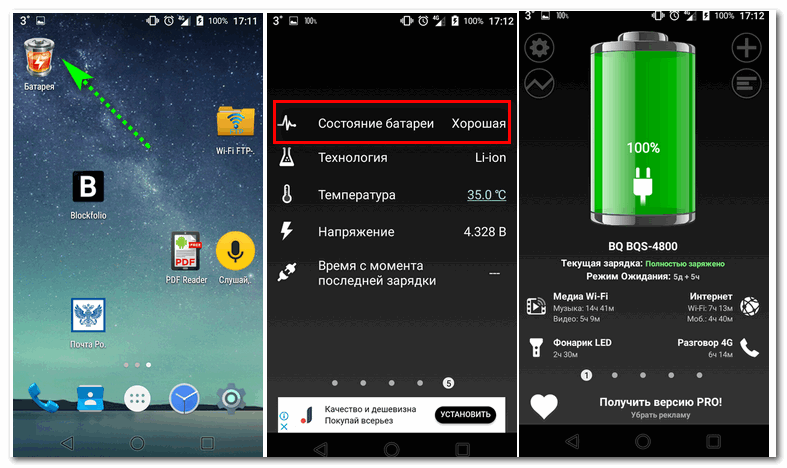

 Кроме того, используя высокую точность Location mode , доступную в Настройки > Местоположение , можно использовать больше батареи.
Кроме того, используя высокую точность Location mode , доступную в Настройки > Местоположение , можно использовать больше батареи.



 документацию по продукту для вашего устройства)
документацию по продукту для вашего устройства) 0031
0031

Ваш комментарий будет первым